如何制作ppt目录 如何为ppt文档添加目录?
Ppt是我们常用的办公软件。当我们制作文档时,为了方便阅读,我们需要在文档中添加目录。那么ppt如何制作目录呢?下面小编带来ppt文档添加目录的方法,希望对大家有所帮助。
向ppt文档添加目录的方法:
常规方法:在插入选项中,选择文本框,然后在空白位置输入目录和名称,然后调整位置以便看起来更好,但这些都是单词,有点枯燥,不太好。
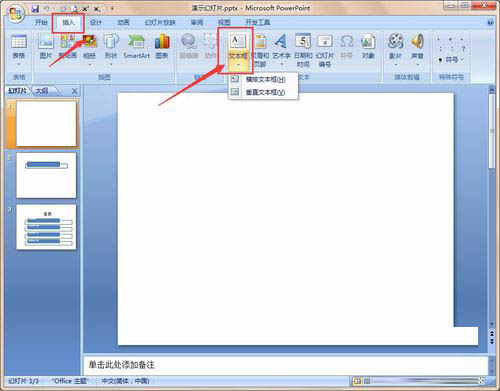

所以还有第二种方法:先加图形,再加文字,整体美观度会上升。但是有一个缺点就是制作起来会比较麻烦,调整位置需要一点时间。
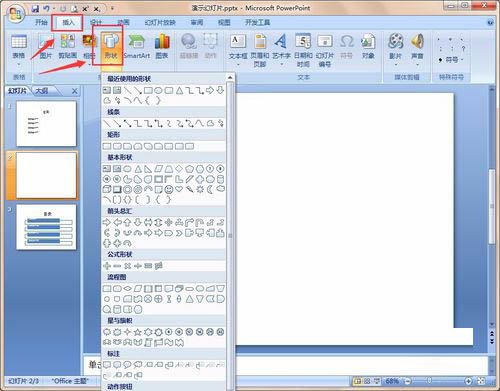
讲解演示步骤:选择插入——形状——矩形——右键设置形状格式——选择无填充——,然后插入形状,圆角矩形——,然后选择输入文本框,输入文本“演示操作一”等等。
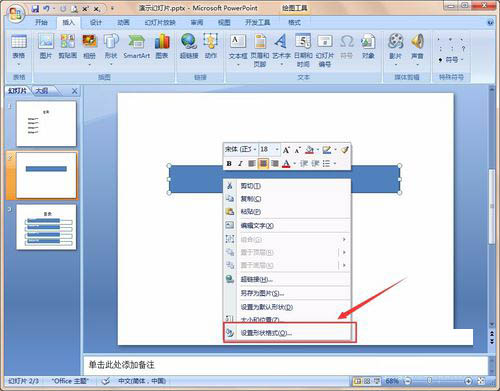
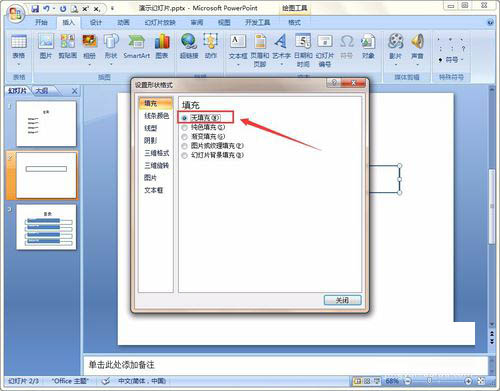
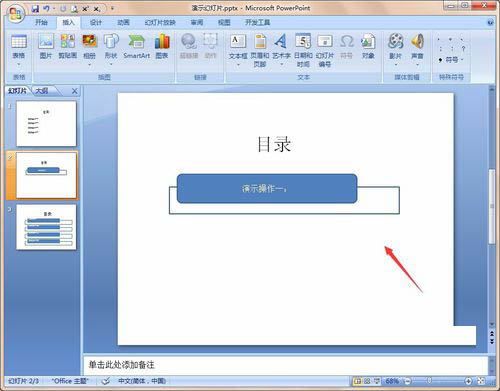
当然,如果你想仔细制作,也可以使用工具栏进行调整。最快的方法是直接选择右键,常用的操作工具都可以找到,比如这里的文字左对齐,第一行缩进。

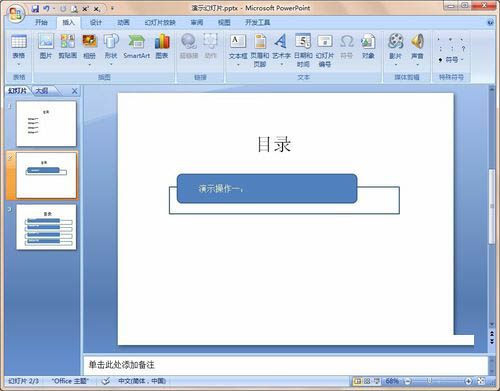
但实际上,如果你想制作一个PPT目录,不需要那么麻烦,只要用第三种方法就可以了:使用PPT自带的模板样式,技术术语是smartart,也就是图形加文字的形式,但不需要自己制作。
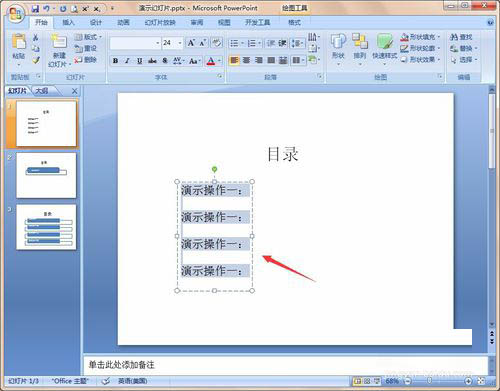
示例:选择文本——,右键转换为smartart——,然后选择自己喜欢的样式——,最后进行简单的微调,比如改变边框、大小、背景颜色等。所有这些都可以操作。
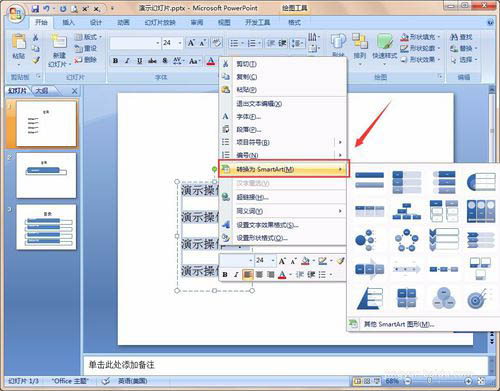
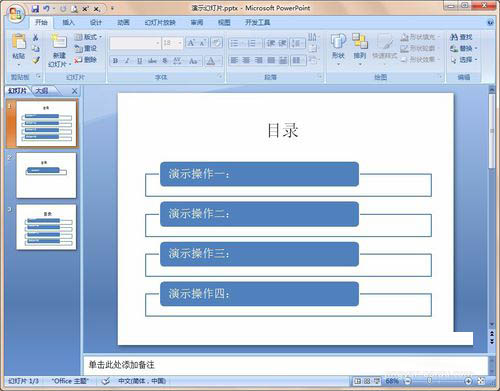
需要注意的事项
当然,如果你精通使用PPT,也可以根据自己的意思选择排版。与提供的样式相比,还是比较固定的,没有什么新意。
但是,在早期阶段,您可以考虑转换为smartart,或者参考这些样式。学会摸索一段时间后,后期就会精通,不用花太长时间就能轻松制作一个目录页。
以上就是ppt如何制作目录以及ppt文档如何添加目录。相信看完会对大家有所帮助。请继续关注更多软件教程!
版权声明:如何制作ppt目录 如何为ppt文档添加目录?是由宝哥软件园云端程序自动收集整理而来。如果本文侵犯了你的权益,请联系本站底部QQ或者邮箱删除。

















